【藍牙調節器下載】Bluetooth Tweaker(藍牙調節器) v1.3.2.1 官方版本
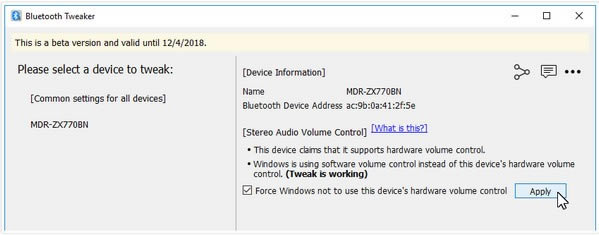
- 軟件類型:應用軟件
- 軟件語言:簡體中文
- 授權方式:免費軟件
- 更新時間:2024-10-16
- 閱讀次數:次
- 推薦星級:
- 運行環境:WinXP,Win7,Win10,Win11
軟件介紹
Bluetooth Tweaker是一款適用于Windows系統上的藍牙調節器。Bluetooth Tweaker可快速設置藍牙的相關屬性,如音量、音頻等內容,顯示立體聲音頻(A2DP)編解碼器信息。
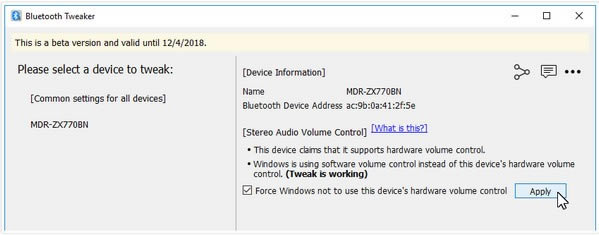
軟件功能
1、緩解“音量控制問題”
從版本1803開始,Microsoft更改了Windows 10控制藍牙立體聲音量的方式。結果,音量控制在某些藍牙音頻設備上停止工作。
如果您遇到類似的問題
無法移動音量控制的滑塊。
音量控制滑塊會移動,但實際音量不會改變。
藍牙Tweaker可幫助您重新獲得音量控制。
2、顯示立體聲音頻(A2DP)編解碼器信息
Windows 10已經原生支持aptX(經典)CODEC。但是您是否想知道耳機是否真的可以使用?
藍牙調節器可以顯示:
您的耳機支持哪種編解碼器,以及
選擇了哪個CODEC Windows。
3、帶有耳機/耳機(AVRCP)按鈕的舊版媒體應用程序控制
微軟還更改了1803版中這些設備按鈕的處理方式。因此,您可以控制現代應用程序(例如Windows 10內置Groove音樂),但是可以控制舊版應用程序(例如VLC,Kodi甚至是Microsoft自己的Windows Media Player) )停止接收按鈕事件。
如果您想使用耳機/耳機的按鈕控制這些舊版應用程序,則Bluetooth Tweaker可以恢復該功能。
使用幫助
1、解決音量控制問題
通過雙擊桌面上的Bluetooth Tweaker圖標(或通過單擊開始菜單中的圖標)來啟動程序。
在左窗格中單擊設備名稱。
啟用“ 強制Windows不使用此設備的硬件音量控制”復選框。
單擊“ 應用”按鈕。
重新啟動計算機后,音量控制將開始工作。
2、使用耳機/耳機按鈕控制舊版應用程序
通過雙擊桌面上的Bluetooth Tweaker圖標(或通過單擊開始菜單中的圖標)來啟動程序。
單擊左窗格中的“ [所有設備的通用設置]”。
啟用使用AVRCP控制舊版應用程序復選框。
單擊“ 應用”按鈕。
您應該能夠控制舊版應用程序。

